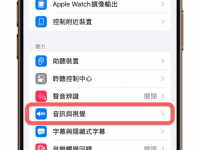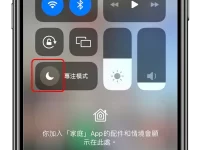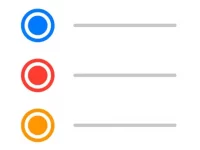早上一起床 iPhone 就莫名突然黑屏一直转圈,有声音但没反应,甚至自动关机无法开机,发帖求助网友无果,送修苹果官方又担心手机里的资料照片无法救回,简直就是心急如焚!
不用惊慌,本文这就针对 iPhone 黑屏给出 5 大解决方法,更送你超强 iOS 修复工具。 不抹除原有手机数据资料的情况下,助你超快救援黑屏有反应/无反应的 iPhone,让你无需送回苹果原厂保修维修,也能居家轻松完成 iPhone 死机自救,快来看看吧!
导致 iPhone 黑屏死机的常见原因
想要快速高效救回手机,不妨先稍停下脚步,一起来了解下 iPhone 突然黑屏的可能原因。 一般来说,以下几种情况都有可能导致导致 iPhone 黑屏无法开机,或者死机没反应:
- 越狱不当:安装了不安全的越狱程序,从而导致 iPhone 黑屏甚至卡在安全模式
- 更新系统不当:在网络不稳定时更新 iOS 系统很容易失败,最严重的结果就是卡在白苹果黑屏画面,数据也可能遗失。 通过 iTunes 的方式则更安全一些
- 软件冲突: 可能你下载的某些程序与 iOS 系统不兼容,冲突崩溃造成 iPhone 关机后无法开机
- 手机温度过高或过低:低温环境会造成 iPhone 电池耗电快,在高温环境则可能会令 iOS 系统不稳定而导致宕机
- 硬件零件损坏:如果你的 iPhone 曾经泡过水或被摔过,那么也有可能会出现黑屏有声音、没反应等故障问题
死机自救法第 1 招:使用专业软件快速解决 iPhone 黑屏问题【万用高效】
如果不是设备零件损坏,那么造成 iPhone 黑屏的原因很有可能是 iOS 系统出现了未知错误,这时不妨直接选用 Passvers iOS 系统修复这个万用救援神器吧! 无需逐个排查原因,无论你是 iPhone 突然黑屏有声音、死机没反应或是无法开机,它都能替你一键修复,回复 iPhone 正常使用。
死机自救法第 2 招:持续充电恢复黑屏的 iPhone
iPhone 电量过低会导致手机电量调节机制作业,从而出现 iPhone 黑屏有声音、屏幕黑掉一段时间后有自动恢复等情况,因此手机的电量检查也是不可忽略的一步。

你需要先为iPhone充电至少充电15分钟后尝试开机,如果iPhone屏幕没有亮起,再让装置持续充电1个小时,若依然没反应则可能需要进一步排查其他原因,或使用前面的专业修复软件进行iOS系统深层修复。
死机自救法第 3 招:关闭或删除不需要的 APP
iPhone 里面应用程序过多会占据大量的内存空间,影响系统运行,也会导致 iPhone APP 闪退、手机卡顿、突然黑屏甚至死机。 因此平时使用 iPhone 时,要注意及时关闭不需要的应用程序,如果有长期不使用的 APP,也应该及时删除。
另外,也请不要在 iPhone 安装与当前 iOS 版本不兼容的软件,并及时更新,确保软件能够适应当前版本的操作系统,否则两者之间会产生冲突,也会造成死机、黑屏等系统故障。
死机自救法第 4 招:强制重启 iPhone 解决黑屏
有时候 iPhone 突然黑屏但仍有反应,这是由于 iOS 系统出现了暂时性的故障,大部分这些未知的系统错误都可以通过强制重开机解决。 你可以根据手机机型参考以下对应步骤强制启动 iPhone:
- iPhone 6s 及之前的机型:同时按住 Home 与顶部(或侧边)的开机按钮,直到屏幕出现苹果标志
- iPhone 7 或 iPhone 7 Plus:同时按住侧边开机按钮及音量减小按钮,至少 10 秒,直到看见苹果标志
- iPhone 8/X/XR及以上机型:按下音量增加按钮后迅速放开,按下音量减小按钮后迅速放开,然后按住侧边开机按钮,直到苹果标志出现为止
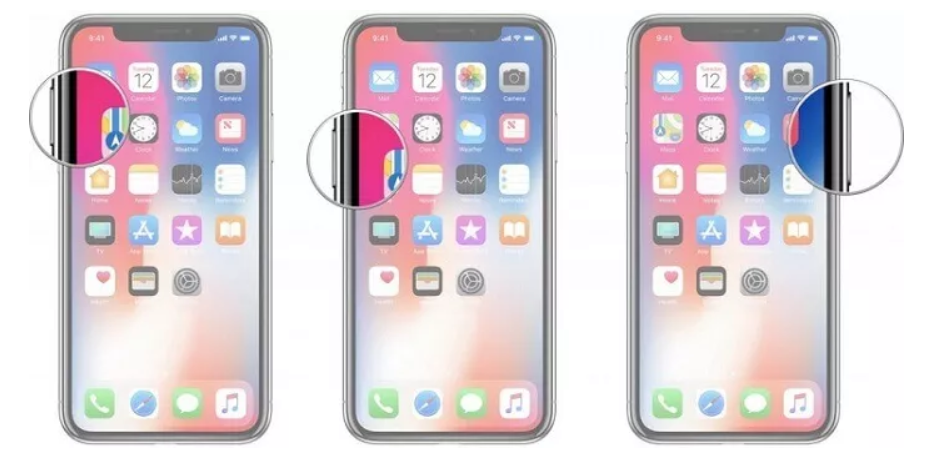
不过需注意的是,这个方法虽然方便好用,但很多时候只能解决处理浅层的系统 Bug,如果强制重启 iPhone 不起作用,更推荐你使用前文的 passvers 专业工具,深层修复 iOS 系统,修复 iPhone 黑屏。
死机自救法第5招:借助iTunes修复iPhone无故黑屏
除了上述方法外,若你的 iPhone 黑屏无反应、无法开机或者一直转圈圈无法正常进入屏幕界面,你也可以通过 iTunes 将手机还原原厂设置,回复 iPhone 正常使用。 但这个操作会同步清除所有 iPhone 数据,如果你之前没备份过设备的话,将会造成数据丢失。 具体执行动作可参考如下:
- 在 Windows 电脑启动最新版 iTunes,若 Mac 则启用 Finder。
- 将 iPhone 通过传输线连接到电脑,待程序识别设备信息。
小贴士
如果 iTunes 无法检测到 iPhone,出现其他未知错误,你也可以选用文中的 iOS 救援专业软件进行 iPhone 修复。
- 点击回复 iPhone,并在确认后再次点击回复。
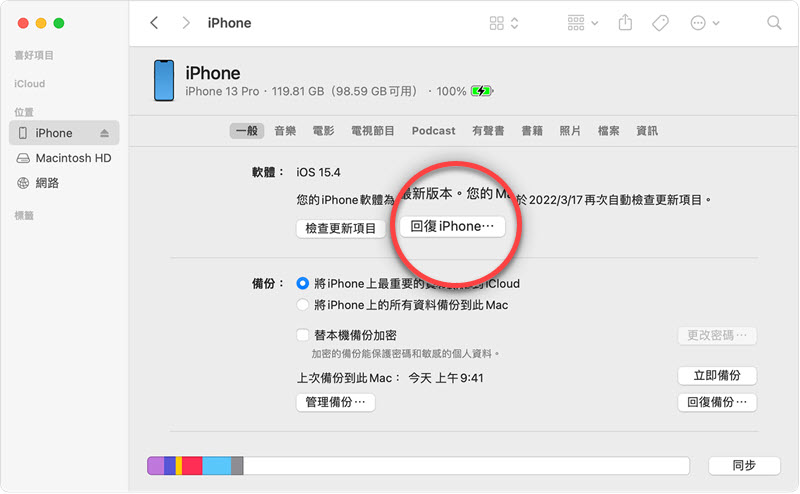
- 程序将抹除原有设备的所有数据资料,并自动更新 iOS 系统至最新版本。
- 待 iPhone 回复完毕后,重新启动并设置你的手机,即可解决黑屏问题正常使用 iPhone。
虽然iTunes是确实救援iPhone黑屏、死当机的有效工具,但毕竟不是100%可以成功修复,而且还会有文件丢失的风险,因此并不建议作为修复iPhone的首选办法。 手机里有重要资料的朋友,更推荐你使用其他专业工具,在不抹除原有数据的前提下,安全进行 iPhone 自救。
总结
| 成功率 | 抹除资料 | 所需时间 | 操作难度 | 推荐指数 | |
|---|---|---|---|---|---|
| Passvers iOS 系统修复 | 99% | ❌ | 15-20 分钟 | 非常简单 | ⭐⭐⭐⭐⭐ |
| 持续充电 iPhone | 30% | ❌ | 1-1.5 小时 | 简单 | ⭐⭐⭐ |
| 停用不需要的APP | 30% | ❌ | 3-5 分钟 | 简单 | ⭐⭐⭐ |
| 强制重启 iPhone | 50% | ❌ | 3-5 分钟 | 简单 | ⭐⭐⭐⭐ |
| 借助 iTunes 回复 | 80% | ✔️ | 1-1.5 小时 | 一般 | ⭐⭐ |
以上就是修复 iPhone 黑屏的全部方法了。 总的来说将设备持续充电、关掉或禁用某些APP,以及强制重启iPhone都能解决一些暂时性的iOS系统异常,是手机死机但仍有反应时你可以尝试的简单自救方法。 iTunes 回复虽然可以处理较为复杂的 iOS 错误,但耗时较长且会造成文件丢失。